
Spisu treści:
- Autor John Day [email protected].
- Public 2024-01-30 11:28.
- Ostatnio zmodyfikowany 2025-01-23 15:02.

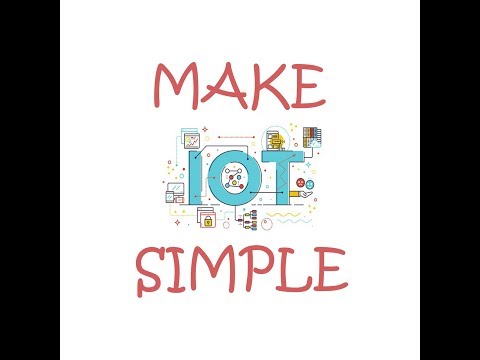
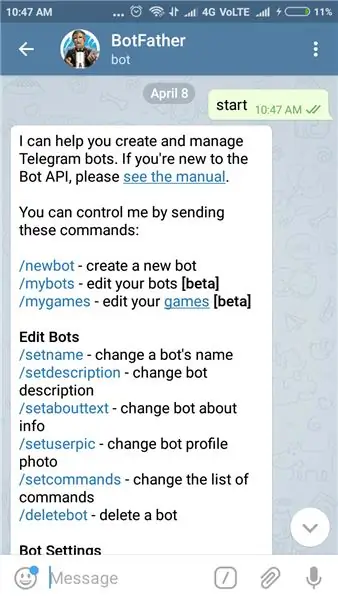
W obecnej generacji Internet jest wszystkim. Internet rzeczy odgrywa ważną rolę w dzisiejszym świecie.
Nie tracąc dużo czasu, możemy przejść do praktycznego działania IOT. Tutaj będziemy kontrolować led, a także inne ekscytujące rzeczy z wiadomości telegramu.
Krok 1: Tworzenie bota w Telegramie
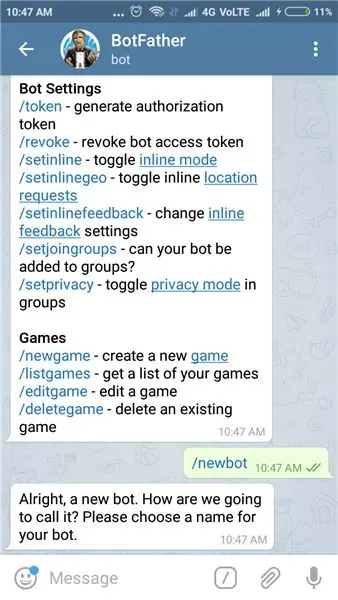
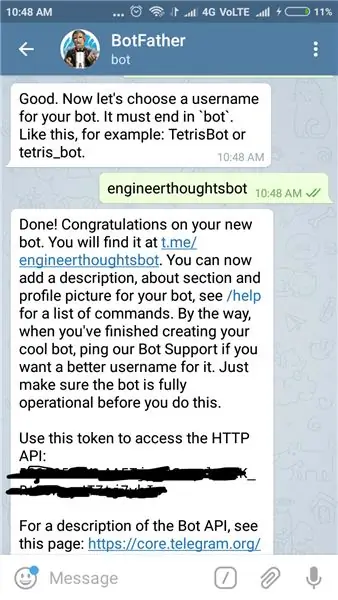

1. W tym kroku zainstaluj aplikację Telegram w telefonie. Instalacja jest tak prosta, jak instalacja aplikacji whats.
2. W Telegramie wyszukaj ojca Bota i utwórz nowego bota, wykonując poniższe zrzuty ekranu.
3. Na koniec skopiuj token HTTP API.(nie udostępniaj innym) i wpisz start w bocie
Krok 2: Instalacja Bota w Raspberry Pi
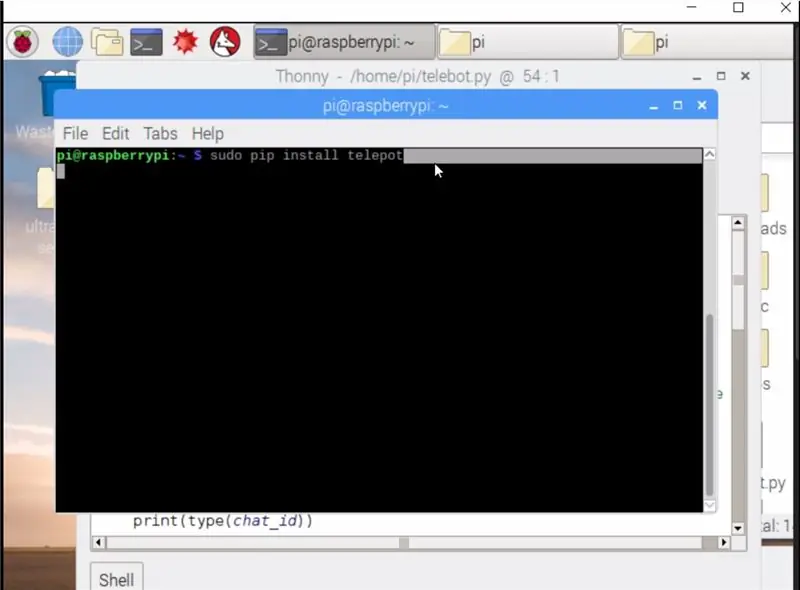
W ten sposób bot jest tworzony i musi być uruchomiony na dowolnym urządzeniu, aby na każdą wysłaną przez nas wiadomość odpowiednio zareagował.
Tutaj używamy raspberry pi z kluczem Api i programujemy go w kodzie Pythona. (Może być również uruchomiony w naszym normalnym systemie operacyjnym)
1. Instalacja modułu telegramu na raspberry pi
Zanim zaczniemy uruchamiać bota na raspberry pi upewnij się, że korzystasz z odpowiedniej wersji pythona2. Również jeśli masz jakiekolwiek wątpliwości dotyczące inicjalizacji Raspberry pi możesz spojrzeć na pierwsze 2 kroki w tym moim samouczku Aby zainstalować moduł telegramu w Pythonie w wierszu poleceń raspberry pi wpisz następujące (nazwa modułu to telepot)
sudo pip zainstaluj telepot
2. Wykonaj skrypt Pythona
Skrypt Pythona jest wykonywany w wierszu poleceń za pomocą następującego polecenia sudo python telegrambot.py
Krok 3: część kodu
Tak więc, gdy wysyłamy wiadomość do bota, odpowiada on odpowiednio.
W kodzie nauczymy bota reagowania na nasze polecenia.
Tutaj nie będę uczyć cię, jak działa skrypt Pythona, ponieważ byłoby to bardziej objaśniające.
importuj RPi. GPIO jako GPIO importuj czas, datetime importuj telepot z telepot.loop import MessageLoop GPIO.setmode(GPIO. BCM) led = 23 GPIO.setup(led, GPIO. OUT) now = datetime.datetime.now()
akcja def (wiadomość):
chat_id = msg['chat']['id'] polecenie = msg['text']
print 'Otrzymano: %s' % polecenie
if polecenie == 'cześć':
telegram_bot.sendMessage (chat_id, str("Cześć! Witamy w Engineer Thought.com")) elif command == 'time': telegram_bot.sendMessage(chat_id, str(now.hour)+str(":")+str(now.minuta)) elif command == 'pic': telegram_bot.sendPhoto (chat_id, photo = "https://raw.githubusercontent.com/engineer Thoughts/engineer Thoughts/gh-pages/E.png") elif command == 'ledon ': telegram_bot.sendMessage(chat_id, str('Dioda jest włączona')) GPIO.output(led, True) elif command == 'ledoff': telegram_bot.sendMessage(chat_id, str('Dioda jest wyłączona')) GPIO. output(led, False) else: telegram_bot.sendMessage(chat_id, str('Nie mogę cię zrozumieć!'))
telegram_bot = telepot. Bot('Wprowadź swój identyfikator API')
drukuj (telegram_bot.getMe())
MessageLoop(telegram_bot, akcja).run_as_thread()
print 'W ruchu….'
podczas gdy 1:
czas.sen(10)
i. Tutaj złożyłem cześć, a odpowiedź brzmi "Cześć! Witamy na Engineer Thoughts.com". Podobnie dla każdego polecenia możesz dostosować swoje pomysły.
ii. Wprowadź swój identyfikator API w tym wierszu "telegram_bot = telepot. Bot('Wprowadź swój identyfikator API')"
Krok 4: Wniosek
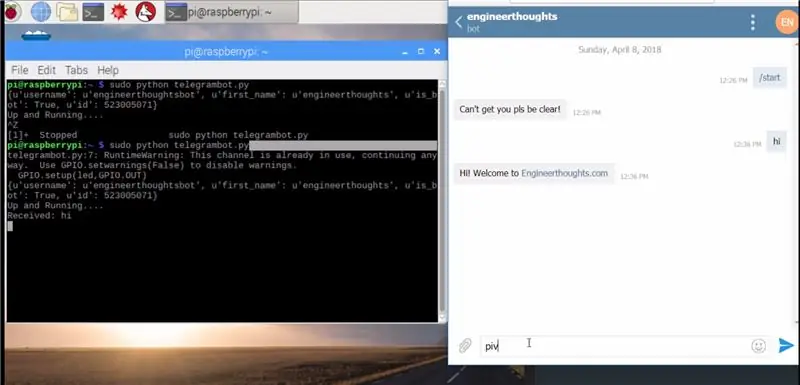
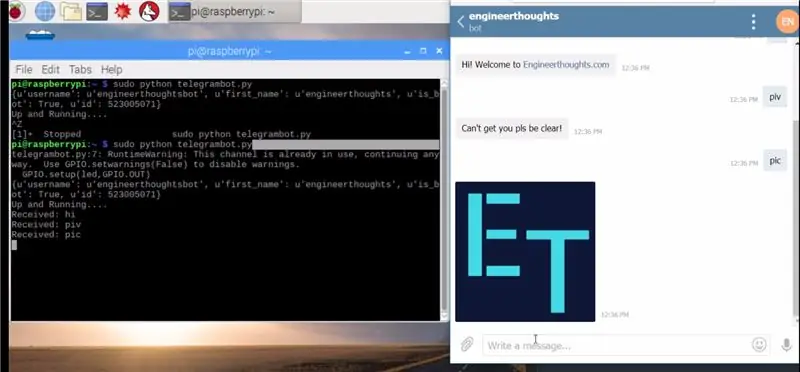
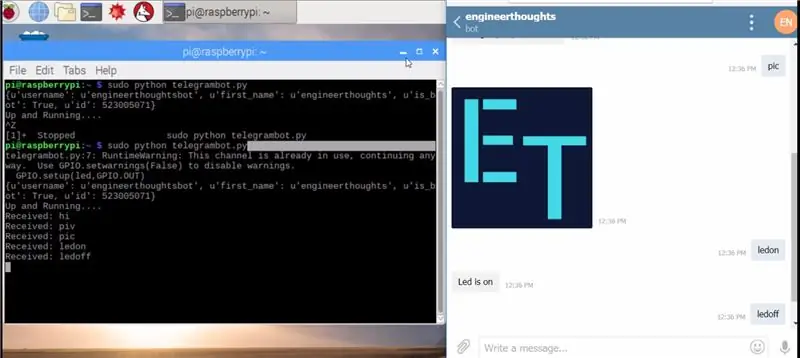
Hurra….! ukończyłeś swój pierwszy projekt DIY IOT.
Ponadto pozostawiam tobie ulepszenie modelu poprzez dodanie swojej kreatywności. Niektóre z moich pomysłów są.
i. Home Automation - Podłączanie wyjścia do przekaźników.
ii. Może stworzyć własny, niestandardowy serwer, który może odpowiadać na Twoje własne wiadomości
iii. Stwórz własnego chatbota, który może odpowiadać na wiadomości, takie jak wędrówka Nataszy.
W ten sposób POMYSŁY są nieskończone, jeśli możesz sam odkrywać. NADZIEJA Zrobiłem dla ciebie mały start w IOT. Skomentuj także swoje pomysły w komentarzach.
Dziękuję Ci
N. Aranganathan
Zalecana:
Samouczek: Jak zrobić prosty czujnik temperatury za pomocą DS18B20 i Arduino UNO: 3 kroki

Samouczek: Jak zrobić prosty czujnik temperatury za pomocą DS18B20 i Arduino UNO: Opis: Ten samouczek pokaże Ci kilka prostych kroków, jak sprawić, by czujnik temperatury działał. Wystarczy kilka minut, aby stało się to prawdą w Twoim projekcie. Powodzenia ! Termometr cyfrowy DS18B20 zapewnia temperaturę od 9 do 12 bitów Celsjusza
Tworzenie aplikacji na Androida dla małych firm przy użyciu aplikacji MIT i Google Fusion Table: 7 kroków

Tworzenie aplikacji na Androida dla małych firm przy użyciu aplikacji MIT i Google Fusion Table: Czy kiedykolwiek chciałeś stworzyć własną aplikację, która może być dostępna w sklepie Google Play!!! Jeśli prowadzisz firmę, ten samouczek zmieni Twoje życie. Po uważnym przeczytaniu będziesz mógł stworzyć własną Aplikację. Przed
Sterowanie 8 przekaźnikami za pomocą NodeMCU i odbiornika podczerwieni za pomocą pilota WiFi i IR oraz aplikacji na Androida: 5 kroków (ze zdjęciami)

Sterowanie 8 przekaźnikami za pomocą NodeMCU i odbiornika IR za pomocą Wi-Fi i pilota IR oraz aplikacji na Androida: Sterowanie 8 przełącznikami przekaźnikowymi za pomocą nodemcu i odbiornika ir przez Wi-Fi i pilota ir oraz aplikację na Androida. Ich pilot działa niezależnie od połączenia Wi-Fi. TUTAJ
Jak kontrolować Wemos D1 Mini/Nodemcu za pomocą aplikacji Blynk (IOT) (esp8266): 6 kroków

Jak kontrolować Wemos D1 Mini / Nodemcu za pomocą aplikacji Blynk (IOT) (esp8266): Cześć przyjaciele, w tej instrukcji pokażę ci, jak kontrolować wemos D1 mini lub (nodemcu) za pomocą aplikacji blynk. to absolutnie przewodnik dla początkujących. po szczegóły samouczek MUSISZ OBEJRZYĆ WIDEO Nie zapomnij polubić, udostępnić i amp; zasubskrybuj mój kanał
Kontroluj Arduino za pomocą smartfona przez USB za pomocą aplikacji Blynk: 7 kroków (ze zdjęciami)

Kontroluj Arduino za pomocą smartfona przez USB za pomocą aplikacji Blynk: W tym samouczku nauczymy się korzystać z aplikacji Blynk i Arduino w celu sterowania lampą, połączenie będzie odbywać się przez port szeregowy USB. Celem tej instrukcji jest pokazanie najprostsze rozwiązanie do zdalnego sterowania Arduino lub c
